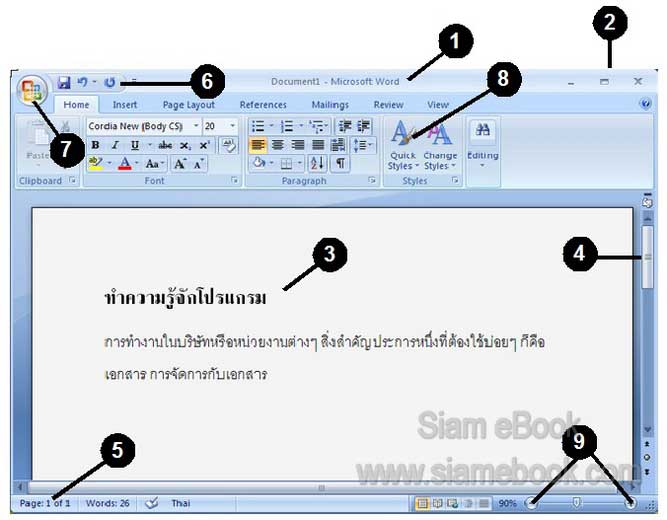บทความแนะนำให้รู้จักโปรแกรม Word 2007 ความสามารถ ประโยชน์ของโปรแกรม ส่วนประกอบหน้าจอโปรแกรม ฯลฯ
การทำงานในบริษัทหรือหน่วยงานต่างๆ สิ่งสำคัญประการหนึ่งที่ต้องใช้บ่อยๆ ก็คือ เอกสาร ซึ่ง ส่วนใหญ่จะพิมพ์ด้วยคอมพิวเตอร์แล้วปริ๊นต์ลงกระดาษ มีบ้างแต่เป็นส่วนน้อยที่ใช้เครื่องพิมพ์ดีด การ พิมพ์ด้วยคอมพิวเตอร์มีข้อดีก็คือ ข้อมูลถูกสร้างเป็นไฟล์ ทำให้สามารถเรียกมาใช้งานได้ตามต้องการไม่ เปลืองพื้นที่เหมือนการเก็บเอกสารในตู้เก็บเอกสาร
ลักษณะการพิมพ์เอกสารด้วยคอมพิวเตอร์
เราจะมาดูกันว่า การพิมพ์เอกสารด้วยคอมพิวเตอร์นั้นมีขั้นตอนอะไรบ้าง
1. ต้องมีเครื่องคอมพิวเตอร์
2. ต้องมีโปรแกรมช่วยในการพิมพ์เอกสาร ถ้าไม่มี คอมพิวเตอร์เครื่องนั้นๆ ก็พิมพ์เอกสารไม่ได้ ตัวอย่างโปรแกรมเช่น Wordpad หรือ Microsoft Word 2007
3. คราวนี้ก็เข้าโปรแกรมและพิมพ์ข้อความลงไป จะพิมพ์ดีดหรือจิ้มดีดไปทีละตัวก็ไม่เป็นไร
4. ตัวอักษรก็จะปรากฏบนหน้าจอโปรแกรม

โปรแกรมช่วยในการพิมพ์เอกสาร
โปรแกรมประเภทนี้ มีให้เลือกใช้มากมาย แต่ที่ได้รับความนิยมนำมาใช้ทั้งงานส่วนตัว และในหน่วย งานก็คือ Microsoft Word
โปรแกรม Wordpad
เป็นโปรแกรมช่วยในการพิมพ์เอกสารที่ใช้งานง่าย เป็นโปรแกรมเสริมตัวหนึ่งของ Windows เป็น โปรแกรมเล็กๆ เหมาะสำหรับใช้พิมพ์เอกสารที่เป็นข้อความอย่างเดียวหรือมีภาพประกอบ แต่ไม่มีตาราง

โปรแกรม Microsoft Word 2007
เป็นโปรแกรมที่จะกล่าวถึงในหนังสือเล่มนี้ Word เป็นหนึ่งในโปรแกรมชุด Microsoft Office 2007 ซึ่งเป็นโปรแกรมชุดสำหรับงานในสำนักงาน

โปรแแกรม PageMaker
หากจะว่ากันถึงโปรแกรมระดับมืออาชีพด้านการพิมพ์เอกสาร ก็ต้องโปรแกรมนี้ แต่ส่วนใหญ่จะ ใช้งานในหมู่นักออกแบบสิ่งพิมพ์มากกว่า
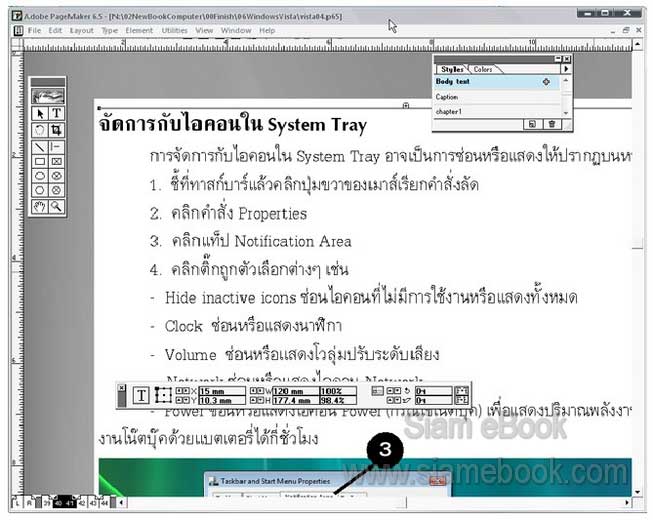
โปรแกรม Word สร้างเอกสารแบบใดได้บ้าง
ในการใช้งานโปรแกรมนี้ ส่วนใหญ่จะเป็นการใช้พิมพ์เอกสารทั่วๆ ไปมากกว่า แม้ว่าจะมีความ สามารถในการสร้างเอกสารได้หลากหลายรูปแบบก็ตาม เช่น
1. จดหมายและซองจดหมาย
2. เอกสารทั่วๆ ไป
3. เอกสารที่มีตาราง
4. เอกสารที่มีกราฟ แผนภูมิ
5. เอกสารที่มีรูปภาพประกอบ หนังสือหรือรายงาน
6. เว็บเพจสำหรับใช้งานบนอินเตอร์เน็ต
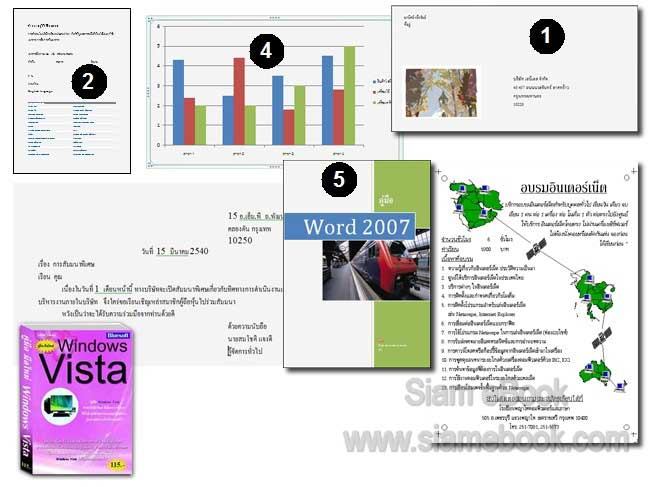
การเข้าและออกจากโปรแกรม
1. คลิกปุ่ม Start>>All Programs>>Microsoft Office
2. คลิกที่ Microsoft Office Word 2007
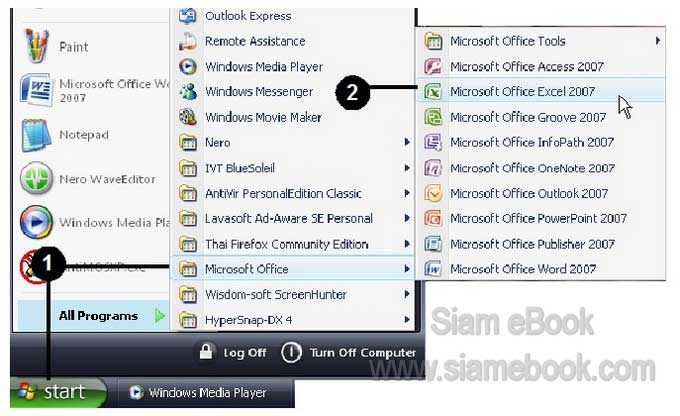
ส่วนประกอบของหน้าจอโปรแกรม
สำหรับส่วนประกอบต่าง ๆ ของหน้าจอโปรแกรม มีดังนี้
1. Title Bar เป็นส่วนแสดงชื่อของโปรแกรมและชื่อไฟล์ เอกสารที่เรากำลังทำงานอยู่ ซึ่งอาจจะ ปรากฏชื่อเป็น Document1, 2, 3...
2. Control Botton คอนโทรลบัทท่อนเป็นปุ่มควบคุมวินโดว์หรือหน้าจอโปรแกรม จะมีอยู่ 2 ส่วน ส่วนควบคุมหน้าจอของโปรแกรม และส่วนควบคุมงานหรือเอกสารที่กำลังทำอยู่ จะมีอยู่ 3 ปุ่มคือ
- ปุ่ม Minimize เป็นปุ่มสำหรับการย่อหน้าจอโปรแกรมไปเก็บไว้ที่ Taskbar
- ปุ่ม Restore หรือ Maximize สำหรับย่อหรือขยายหน้าจอโปรแกรมให้เต็มจอภาพ
- ปุ่ม Close หรือปุ่มตัว X จะเป็นการปิดหน้าจอโปรแกรมหรือเอกสารที่กำลังทำงานอยู่
3. พื้นที่ทำงาน เป็นพื้นที่สำหรับพิมพ์เอกสาร โปรแกรมจะแสดงออกมา ในลักษณะเหมือนกับหน้า กระดาษหนึ่งแผ่น แต่ถ้ามีหลายๆ หน้าจะสามารถเลื่อนไปยังหน้าต่างๆได้
4. Scrollbar สกรอลล์บาร์หรือแถบเลื่อนดูข้อมูลจะมีอยู่ 2 ด้าน แนวนอนและแนวตั้ง
5. Status bar สเตตัสบาร์เป็นส่วนแสดงสถานะ เช่น Page 1 ตอนนี้เราอยู่ที่หน้าที่ 1/1 มีอยู่ ทั้งหมด 1 หน้า ตอนนี้อยู่หน้าที่ 1 หรือแสดงจำนวนบรรทัด บรรทัดที่เท่าไหร่ คอลัมน์ที่เท่าไหร
6. Quick Access Toolbar รวมคำสั่งที่ใช้งานบ่อยๆ
7. Office Button คำสั่งจัดการกับไฟล์
8. Ribbon รายการคำสั่งช่วยในการทำงานใน Word 2007
9. ซูม ย่อหรือขยายหน้าจอ